- Autor Lauren Nevill [email protected].
- Public 2023-12-16 18:55.
- Última modificação 2025-01-23 15:23.
Freqüentemente, é necessário salvar uma página de um site específico para visualizá-la em um dispositivo que não está conectado à Internet. Além disso, essa operação pode ser necessária mesmo se houver a possibilidade de a página desaparecer do site no futuro.
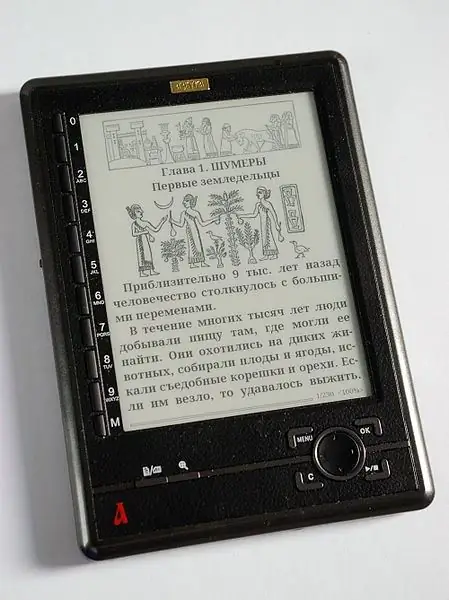
Instruções
Passo 1
Para ler uma página em um dispositivo somente de texto, navegue até a página em qualquer navegador e escolha Salvar como no menu Página ou Arquivo. Selecione Arquivo de texto ou semelhante no menu suspenso. O navegador Firefox oferecerá como nome do arquivo o nome com o qual ele está armazenado no servidor, Opera ou IE - o título da página. Se o seu dispositivo suporta apenas nomes de arquivo em latim, digite um novo nome. Salve o arquivo e recodifique-o para uma codificação compatível com o dispositivo. No Linux, você pode usar o programa KWrite para fazer isso.
Passo 2
Para salvar a página como um arquivo HTML, siga as mesmas etapas, no entanto, selecione "arquivo HTML" ou semelhante no menu suspenso.
etapa 3
Às vezes é necessário salvar a página junto com as imagens localizadas nela. Claro, isso também pode ser feito manualmente, salvando cada imagem separadamente. Mas tal operação levará muito tempo, além disso, os links para as imagens podem precisar ser editados para que apontem para arquivos locais. Selecione "arquivo HTML com imagens" na lista suspensa e esta operação será realizada automaticamente. Uma pasta separada será criada para as imagens e o navegador converterá todos os links no arquivo de acordo. A transferência de um arquivo de uma máquina para outra deve ser realizada em conjunto com esta pasta e todo o seu conteúdo (se desejar, sob a forma de arquivo). É desejável (mas não necessário) visualizar o resultado do salvamento no mesmo navegador em que foi criado.
Passo 4
Para salvar o conteúdo da página junto com as imagens em um único arquivo, use a opção "Arquivo da Web (arquivo único" ou similar. O arquivo resultante terá a extensão MHT. Também é desejável visualizá-lo no mesmo navegador em que foi criado).
Etapa 5
Para salvar uma página HTML ou outro objeto de um site por meio da linha de comandos, use o utilitário wget de plataforma cruzada.






